
itunes store电脑版官方下载 v2021 win11最新版
大小:105 GB更新日期:2025-05-03 17:25:03.000
类别:文件管理
 228
228 38
38分类

大小:105 GB更新日期:2025-05-03 17:25:03.000
类别:文件管理
 228
228 38
38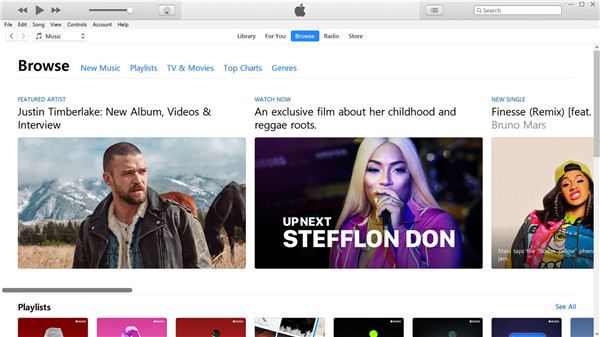
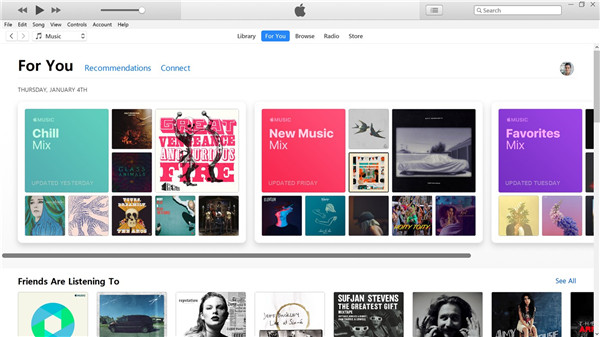
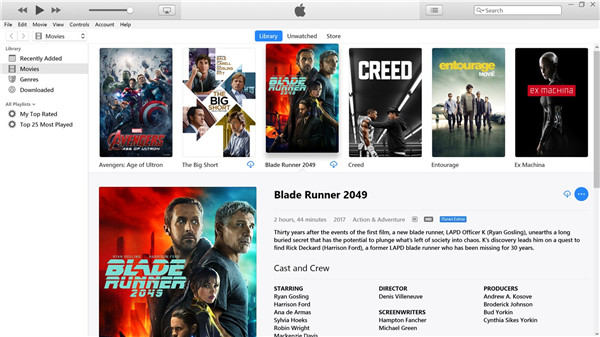
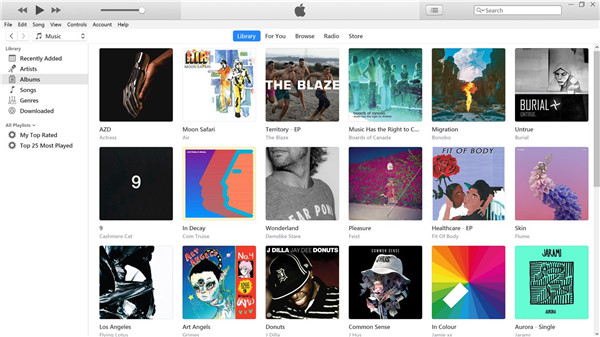
itunes最新版是一款十分好用的苹果辅助工具,一款能够让用户的苹果手机连接到Windows电脑上,一键传输数据或者下载各种资源到手机上,实现了最简单的数据互通。itunes电脑版有着全新的软件界面,用户可以在软件中一站式使用,支持音乐的下载、电影的查看,用户在iTunes store上找到自己想要的,每天都能发现精彩的内容。
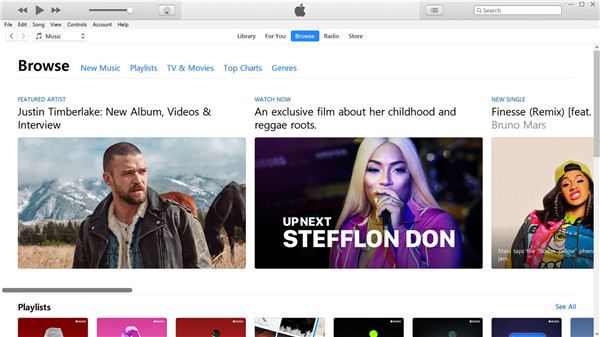
itunes win版提供了一种最简单的方式,可让您尽情欣赏音乐、影片和电视节目等娱乐项目,并轻松地让这一切保持有序,租借或购买影片、下载喜爱的电视节目等等。
收听音乐
订阅 Apple Music 以访问数百万首歌曲,从 iTunes Store 购买音乐,收听广播,或者收听已导入到 iTunes 中的音乐。
收听 Apple 播客
探索和订阅可提供娱乐、信息和灵感的播客。浏览各种主题的免费单集和节目。
观看影片和电视节目
浏览各个类别来查找可购买的影片和电视节目,或者查找可租借的影片。
收听有声书
浏览各个类别来查找可购买的有声书。
查找储存在 Mac 或 PC 上的备份
为了避免损坏任何备份文件,您应了解以下内容:
“访达”和 iTunes 会将备份存储到“备份”文件夹。“备份”文件夹的位置因操作系统而异。尽管您可以拷贝“备份”文件夹,但您不应该将其移动到其他文件夹、外置驱动器或网络驱动器。
不要对备份文件进行编辑、移动、重命名或提取其内容,因为这些操作可能会损坏文件。例如,要从移动过的备份文件恢复,您需要将其移回原位,否则无法使用该文件。备份可视为对您整个设备的安全拷贝。因此,虽然您可以查看或访问备份文件的内容,但这些内容通常不是以您可以读取的格式储存的。
在 Mac 上搜索备份文件夹
要查找备份列表,请按照以下步骤操作:
点按菜单栏中的放大镜图标 。
键入或拷贝并粘贴以下内容:~/资源库/Application Support/MobileSync/Backup/
按下 Return 键。
要查找特定备份,请按照以下步骤操作:
在装有 macOS Catalina 10.15 或更高版本的 Mac 上,打开“访达”。在装有 macOS Mojave 10.14 或更低版本的 Mac 上或者在 PC 上,打开 iTunes。点按您的设备。
在“访达”中,点按“通用”标签下的“管理备份”,以查看您的备份列表。在这里,您可以右键点按所需的备份,然后选取“在访达中显示”,也可以选择“删除”或“归档”。在 iTunes 中,选取“偏好设置”,然后点按“设备”。在这里,您可以右键点按所需的备份,然后选取“在访达中显示”,也可以选择“删除”或“归档”。
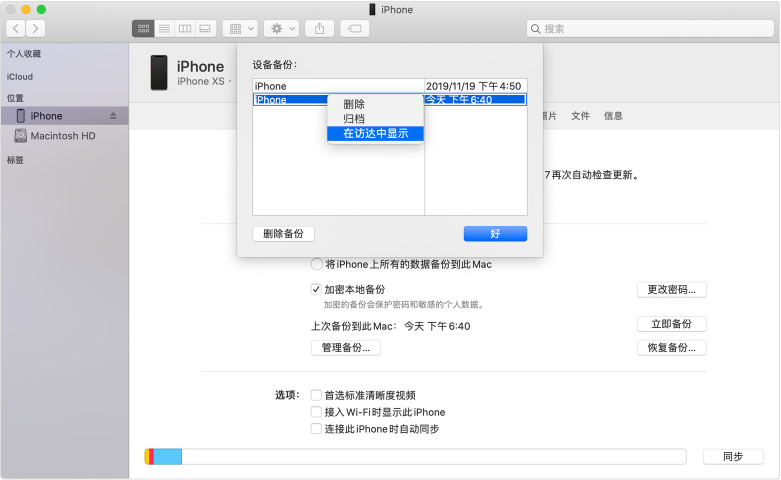
完成后,点按“好”。
在 Windows 7、8 或 10 上搜索备份文件夹
查找搜索栏:
在 Windows 7 中,点按“开始”。
在 Windows 8 中,点按右上角的放大镜。
在 Windows 10 中,点按“开始”按钮旁边的搜索栏。
在搜索栏中输入“%appdata%”。如果看不到备份,请输入 %USERPROFILE%。
按下 Return 键。
连按以下文件夹:“Apple”或“Apple Computer”>“MobileSync”>“Backup”。
删除或拷贝 Mac 或 PC 上的备份
不要对备份文件进行编辑、移动、重命名或提取其内容,因为这些操作可能会损坏文件。按照以下部分拷贝备份或删除不再需要的备份。
将备份拷贝到其他位置
如果您需要拷贝备份,可以查找“备份”文件夹,然后将整个文件夹(而不是其中一部分)拷贝到其他位置,例如外置驱动器或网络储存位置。
如果您使用 “时间机器”,则当您备份 Mac 上的个人文件夹时,“时间机器”会自动拷贝您的“备份”文件夹。
删除备份
在装有 macOS Catalina 10.15 或更高版本的 Mac 上,打开“访达”。在装有 macOS Mojave 10.14 或更低版本的 Mac 上或者在 PC 上,打开 iTunes。点按您的设备。
在“访达”中,点按“通用”标签下的“管理备份”,以查看您的备份列表。在这里,您可以右键点按所需的备份,然后选择“删除”或“归档”。在 iTunes 中,选取“偏好设置”,然后点按“设备”。在这里,您可以右键点按所需的备份,然后选取“删除”或“归档”。完成后,点按“好”。
点按“删除备份”,然后确认。
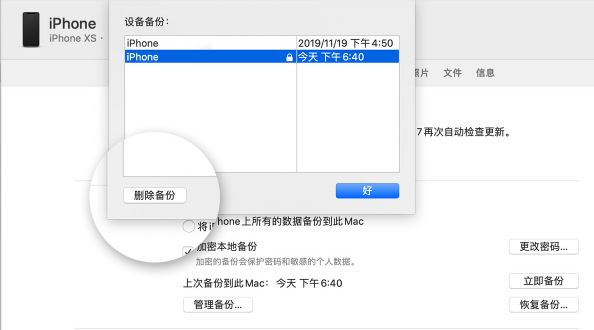
查找和管理储存在 iCloud 中的备份
如果使用 iCloud 云备份,则无法在 iCloud.com 上找到备份列表。下面介绍了如何在 iOS 或 iPadOS 设备、Mac 或者 PC 上查找 iCloud 云备份。
在 iPhone、iPad 或 iPod touch 上:
如果使用的是 iOS 11 或更高版本和 iPadOS,请前往“设置”>“[您的姓名]”>“iCloud”>“管理储存空间”>“备份”。
如果使用的是 iOS 10.3,请前往“设置”>“[您的姓名]”>“iCloud”。轻点显示 iCloud 用量的图表,然后轻点“管理储存空间”。
轻点备份后,可以查看有关这个备份的更多详细信息,选取要备份的信息,或删除这个备份。
要选取所要备份的内容,您只能从储存这些内容的设备的“设置”菜单中进行选取。例如,尽管您可以在 iPhone 上查看 iPad 备份,但您只能从 iPad 的“设置”菜单选取需要备份的 iPad 内容。
在装有 macOS Catalina 10.15 或更高版本的 Mac 上:
选取苹果 (?) 菜单 >“系统偏好设置”。
点按“Apple ID”。
点按“iCloud”。
点按“管理”。
选择“备份”。
在装有 macOS Mojave 10.14 或更低版本的 Mac 上:
选取苹果 (?) 菜单 >“系统偏好设置”。
点按“iCloud”。
点按“管理”。
选择“备份”。
在 PC 上:
打开 Windows 版 iCloud
点按“储存空间”。
选择“备份”。
在 PC 上的 iTunes 中恢复 iPhone、iPad 或 iPod touch
您可以使用 iTunes 在设备上重新安装软件,或将其恢复为默认设置。当设备有问题(例如经常卡住或停止响应)或您准备出售或转让设备时,可能需要执行此操作。
【重要事项】恢复 iPhone、iPad 或 iPod touch 上的软件会删除您的所有信息和设置。然而,iTunes 会在恢复设备前先行备份,以便您可以使用备份恢复设备到上次使用时的状态。
将设备连接到电脑。
您可以使用 USB 或 USB-C 连接线或者 Wi-Fi 网络来连接设备。若要打开 Wi-Fi 同步,
在 PC 上的 iTunes App 中,单击 iTunes 窗口左上方附近的“设备”按钮。
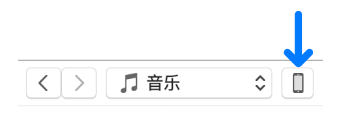
单击“摘要”。
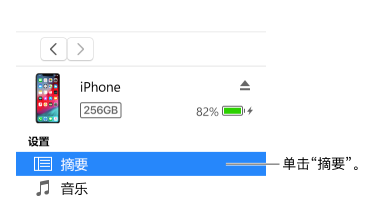
单击“恢复”,然后按照屏幕指示进行操作。
Genius 播放列表可让您发现新音乐。它使用巧妙的技术为您创建 Genius 组合。您在 Mac 上创建了这样一个 Genius 播放列表。
以前,您还可以在iPhone上创建Genius 播放列表,但在iOS 10 中已弃用。您仍然可以从您喜欢的现有歌曲创建Apple Music 广播电台。在Mac 上,您还可以处理 Genius 播放列表,根据您喜欢的歌曲创建类似音乐的混合。另一种混合歌曲的方法是使用智能播放列表。
启用妙选
iTunes 和音乐应用程序具有内置的 Genius 功能,可以分析您正在听的音乐。然后,根据来自其他用户的数百万数据,检查您还会喜欢哪些歌曲。这样您就可以发现新的音乐曲目。
在旧版本的 iTunes 中,您可以从文件 >资料库 > 打开妙选。
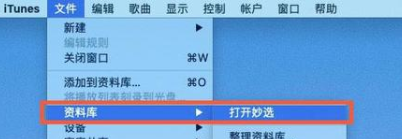
Mac上的音乐应用程序中不再有启用妙选的开关,但您可以按照文件 > 资料库 > 更新妙选步骤更新妙选。
现在检索到其他用户收听行为的最新 Genius 数据库。
创建妙选播放列表
要创建 Genius 播放列表,请执行以下操作:
1.在 Mac(或 iTunes)上的“音乐” App 中,点按左侧边栏中的“歌曲”。
2.选择音乐曲目。
3.选择“文件”>“新建 妙选 播放列表”。
您可以为每个 Genius 播放列表设置最大歌曲数,您可以根据同一首歌获取新歌曲,以便刷新列表。
您还可以收到上述未找到歌曲的消息。在这种情况下,您可以刷新 Genius 以查看在此期间是否收集了更多数据。对于晦涩难懂的歌曲,可能没有要创建的播放列表。
获取妙选建议
另一种使用 Genius 的方法是单击数字旁边的三个点并选择 Genius 建议。然后您可以选择 Start Genius 开始收听播放列表。您还会看到有关 Genius 播放列表的其他建议。
碰巧 Genius 无法确定您的音乐偏好,因为它提供的参考点太少。
iPhone 和 iPad 上的 Genius 替代品
在iPhone和iPad 上,您没有创建 Genius 播放列表的选项。最好使用另一个功能:从现有歌曲创建电台。
其工作原理如下:
1.播放音乐曲目。
2.按数字后的三个点。
3.选择创建电台。
4.享受音乐。
 foxit reader(福昕pdf阅读器)绿色单文件版下载 v10.1.1.37576 官方中文版
foxit reader(福昕pdf阅读器)绿色单文件版下载 v10.1.1.37576 官方中文版 福昕pdf编辑器电脑版下载 v9.76.0.25265 官方最新版
福昕pdf编辑器电脑版下载 v9.76.0.25265 官方最新版 itools3.0经典版官方下载 v3.4.8.1 电脑版
itools3.0经典版官方下载 v3.4.8.1 电脑版 Soft4Boost Device Uploader(移动设备文件上传软件) v6.9.5.567 官方版
Soft4Boost Device Uploader(移动设备文件上传软件) v6.9.5.567 官方版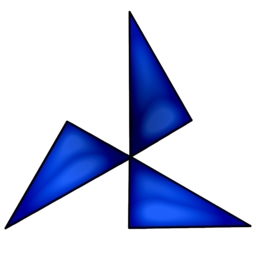 BRAW Studio插件最新版下载 附使用教程 官方版
BRAW Studio插件最新版下载 附使用教程 官方版 FinalCrypt一次性文件加密软件电脑版下载 v6.3.9 官方版
FinalCrypt一次性文件加密软件电脑版下载 v6.3.9 官方版 WordTsar文档克隆工具官方下载 v0.3.134 免费版
WordTsar文档克隆工具官方下载 v0.3.134 免费版 iPubsoft iPhone Backup Extractor(ios数据恢复软件) v2.1.41 绿色版
iPubsoft iPhone Backup Extractor(ios数据恢复软件) v2.1.41 绿色版 文件筛选大师免费下载 v1.8.1 绿色版(附使用教程)
文件筛选大师免费下载 v1.8.1 绿色版(附使用教程)相关下载

FilelistCreator文件管理工具绿色版下载 v21.01 win10版2.3M | v1.25
下载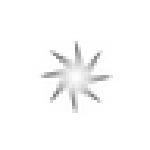
Fileaxy文件同步工具 v1.43 免费版2.3M | v1.25
下载
Tablacus Explorer多标签文件管理器下载 v21.1.14 绿色中文版2.3M | v1.25
下载
Directory Monitor免费下载 v2.13.5 绿色便携版2.3M | v1.25
下载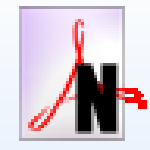
Boxoft PDF Bates Numbering v3.1.0 绿色版2.3M | v1.25
下载
Emicsoft iPhone Manager(iPhone管理软件) v5.1.16 官方版2.3M | v1.25
下载
Coolutils XML Viewer(XML文件管理工具) v1.0 免费下载2.3M | v1.25
下载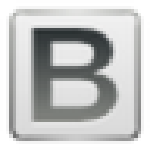
EML Converter Wizard(EML转换器) v8.9 绿色版2.3M | v1.25
下载
Total Folder Monitor文件监视软件 v1.1.42 官方版2.3M | v1.25
下载
BBdoc文档搜索工具绿色版下载 v1.09 免安装版2.3M | v1.25
下载
山东潍坊联通 网友 夜之潘多拉
下载挺快的
天津移动 网友 一剑倾城
支持支持!
新疆乌鲁木齐电信 网友 当时明月在
玩了半天有点累,休息下来评论下
河南平顶山移动 网友 梵音战阁
废话,非常好玩。
陕西西安电信 网友 至少、还有你
还在研究游戏中,很多功能不会玩~~